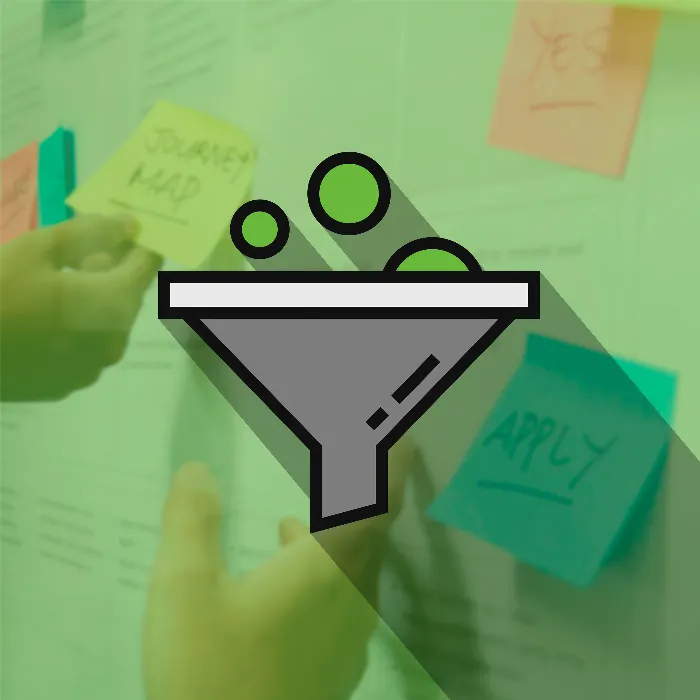디자인과 사용자 경험은 디지털 세계에서 필수적입니다. Adobe XD와 같은 디자인 툴을 사용하면 직관적인 사용자 인터페이스를 디자인하고 프로토타입을 제작하며 다른 사람들과 효율적으로 공유할 수 있습니다. 이 안내서에서는 Adobe XD의 기본을 소개하겠습니다. 디자인 원칙부터 프로토타입 기술 및 다양한 팀과의 협업까지 다룰 것입니다.
주요 발견
- Adobe XD를 사용하면 다양한 미디어 및 플랫폼용 디자인을 만들 수 있습니다.
- 효과적인 디자인 프로세스는 로우피델리티 모형부터 하이피델리티 프로토타입까지 여러 단계를 포함합니다.
- 와이어프레임 및 UI 키트를 사용하면 디자인 프로세스가 가속화됩니다.
- 프로토타입을 모바일 기기에서 실시간으로 표시하고 테스트할 수 있습니다.
- 개발자에게 명확한 전달과 협업을 통해 작업 흐름을 크게 개선할 수 있습니다.
스텝 바이 스텝 가이드
스텝 1: 작업 환경 설정
Adobe XD를 시작하려면 응용 프로그램을 열고 원하는 아트보드 유형을 선택하십시오. 스마트폰, 태블릿 또는 웹 사이트와 같은 다양한 기기용 디자인을 만들 수 있습니다. 워크플로우를 시작하기 위해 아이폰 레이아웃을 선택하여 간단히 시작할 수 있습니다.
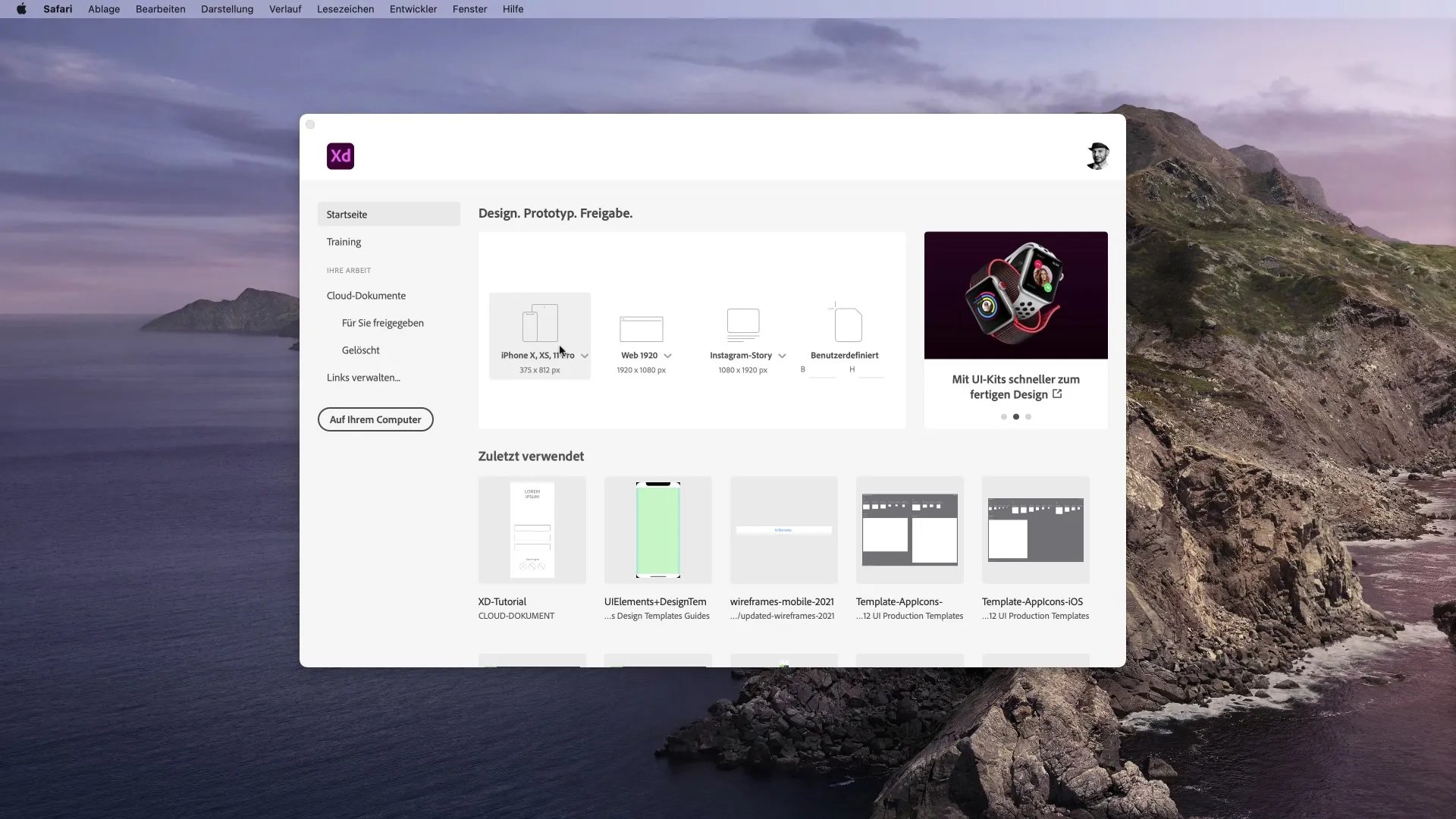
스텝 2: 도구 및 기능 탐색
Adobe XD에는 왼쪽 툴바에 있는 다양한 도구가 제공됩니다. 여기서는 도형, 텍스트, 색상, 이미지를 추가할 수 있습니다. 시각적 디자인을 만들려면 텍스트 및 도형을 실험해보세요. 도구를 더 많이 사용할수록 프로그램에 익숙해지게 됩니다.
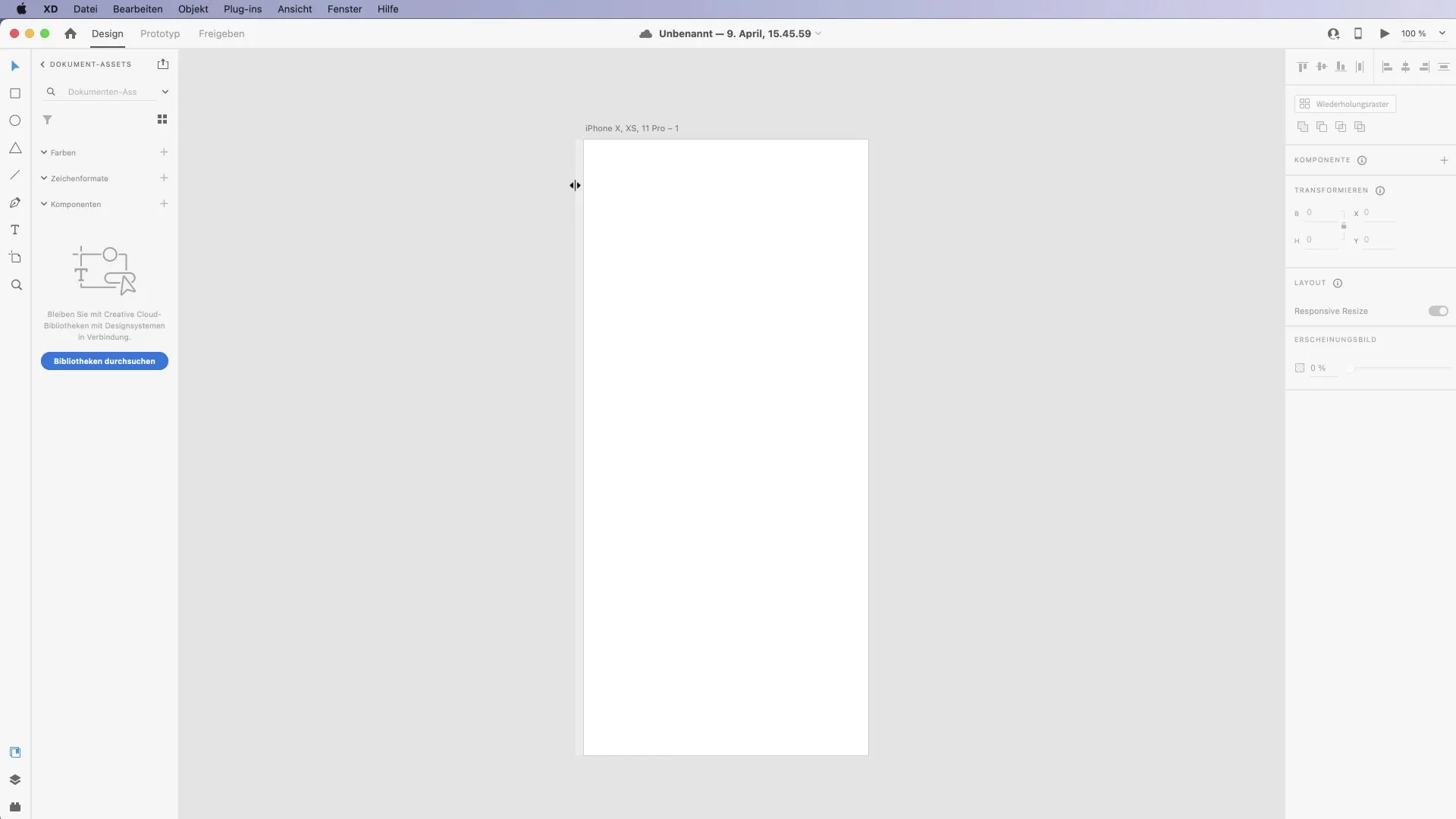
스텝 3: 로우파이 델리티 모형 만들기
디자인의 기본 로직을 확립하기 위해 로우파이델리티 프로토타입을 만들기 시작하세요. 텍스트 상자, 버튼, 이미지 등이 배치될 위치 등을 대강 스케치해보세요. 이를 통해 세부사항에 얽매이지 않고 기본적인 레이아웃을 계획하는 데 도움이 될 것입니다.
스텝 4: 디자인 디테일링
로우파이델리티 프로토타입을 완료한 후 로직 및 사용자 흐름이 명확한지 확인하십시오. 미디엄파이델리티 프로토타입을 디테일하게 만들기 시작하세요. 이제 배경색, 텍스트 스타일, 버튼을 추가하여 보다 매력적인 디자인으로 완성할 수 있습니다.
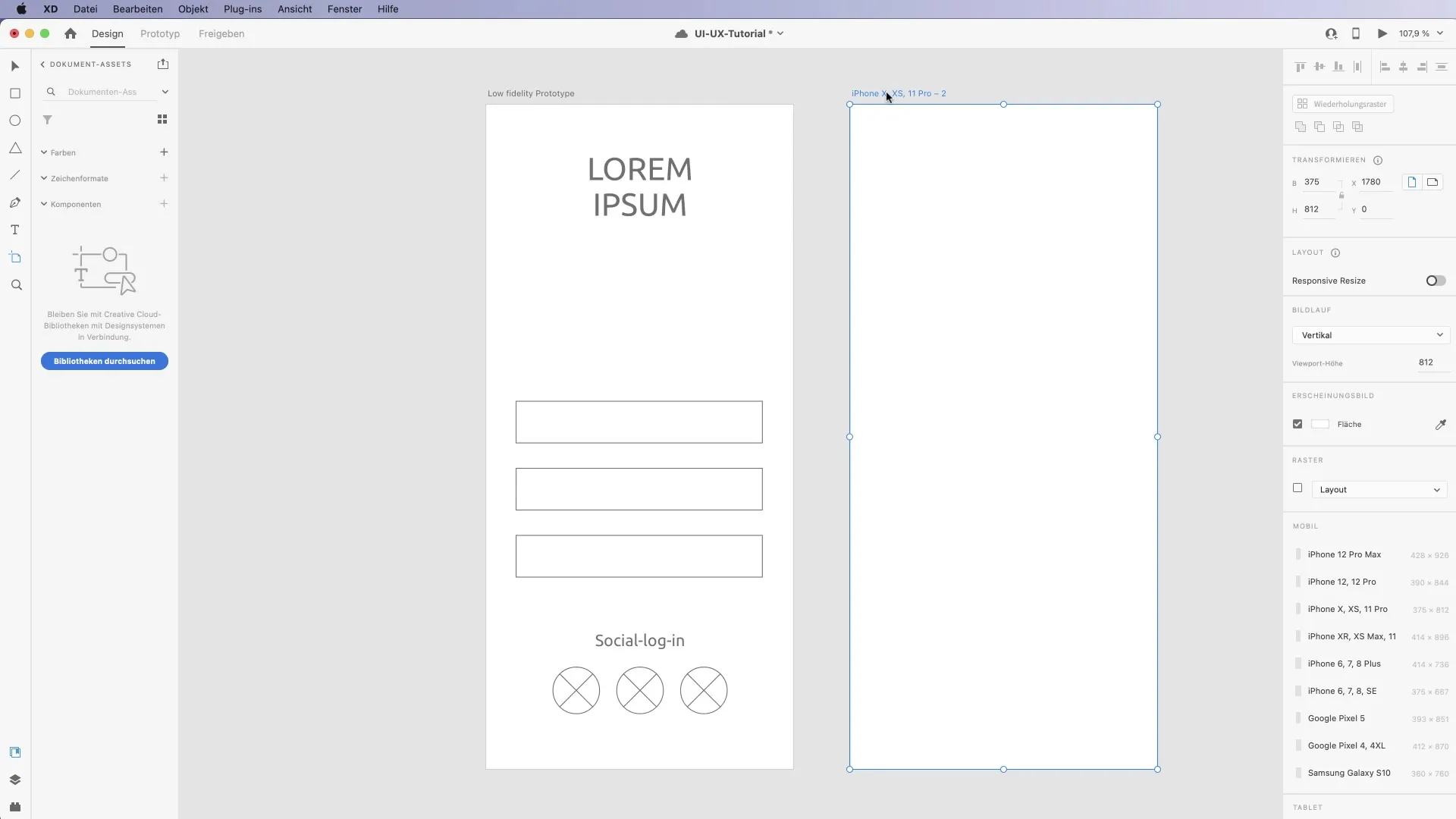
스텝 5: 하이파이델리티 프로토타입
이제 하이피델리티 프로토타입으로 넘어갈 수 있습니다. 이는 디자인이 현실적인 느낌을 줄 수 있도록 정확한 색상, 글꼴, 디자인 요소를 추가하는 것을 뜻합니다. 버튼 및 기타 상호작용을 정교하게 다듬어 모든 것이 잘 보이고 작동하는지 확인하세요.
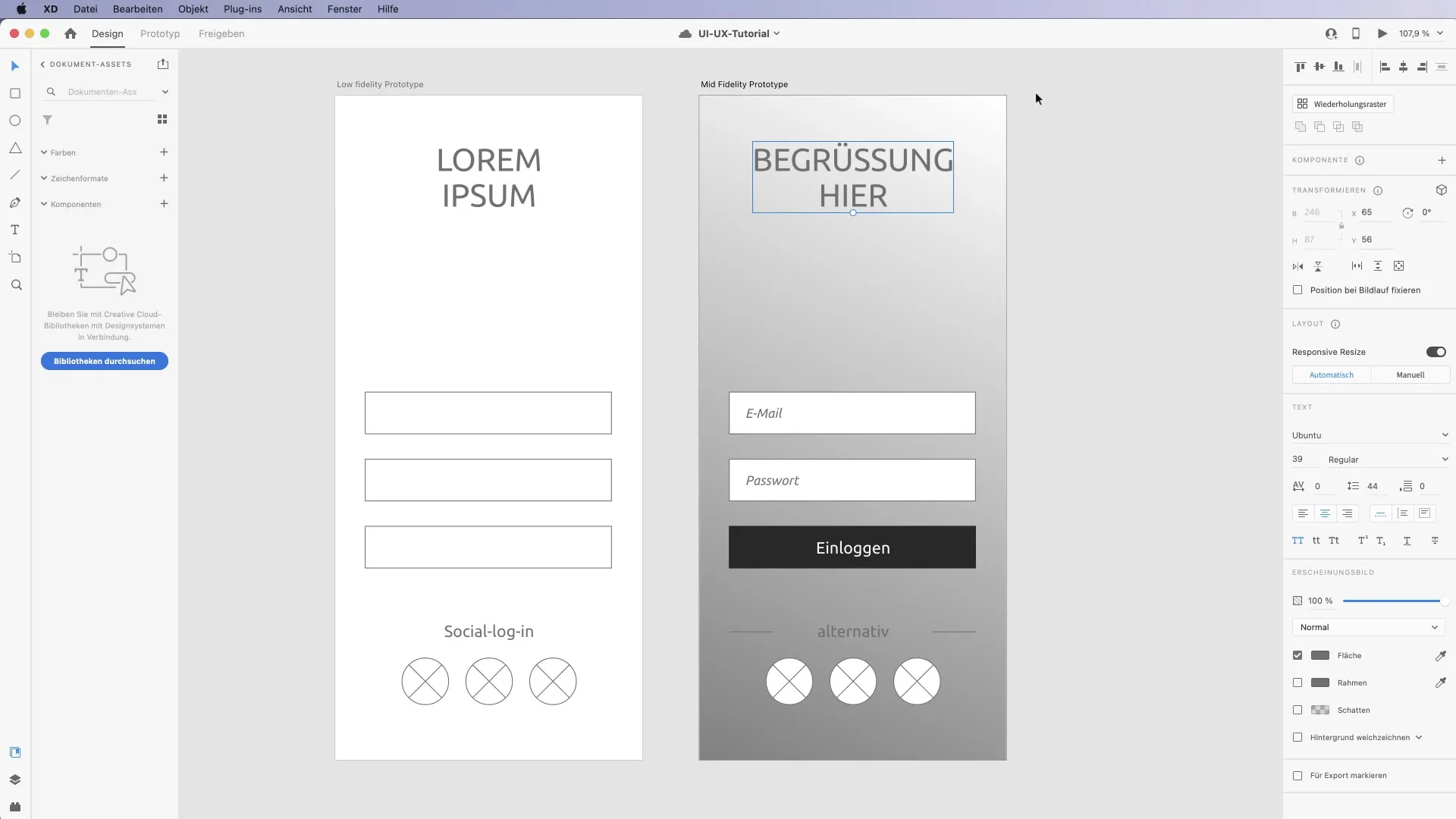
스텝 6: 모바일 기기용 프로토타입 테스트
Adobe XD의 강점 중 하나는 모바일 기기에서 프로토타입을 실시간으로 테스트할 수 있다는 점입니다. USB 케이블을 통해 스마트폰을 연결하고 프로토타입을 업로드하여 실제 기기에서 어떻게 작동하는지 확인할 수 있습니다. 이를 통해 문제점을 조기에 파악할 수 있습니다.
스텝 7: 컴포넌트 사용
반복적으로 사용되는 디자인 요소에는 컴포넌트를 활용하세요. 무언가가 변경되면 해당 컴포넌트의 모든 인스턴스에 변경 사항이 자동으로 적용됩니다. 이를 통해 시간을 절약하고 디자인의 일관성을 유지할 수 있습니다.
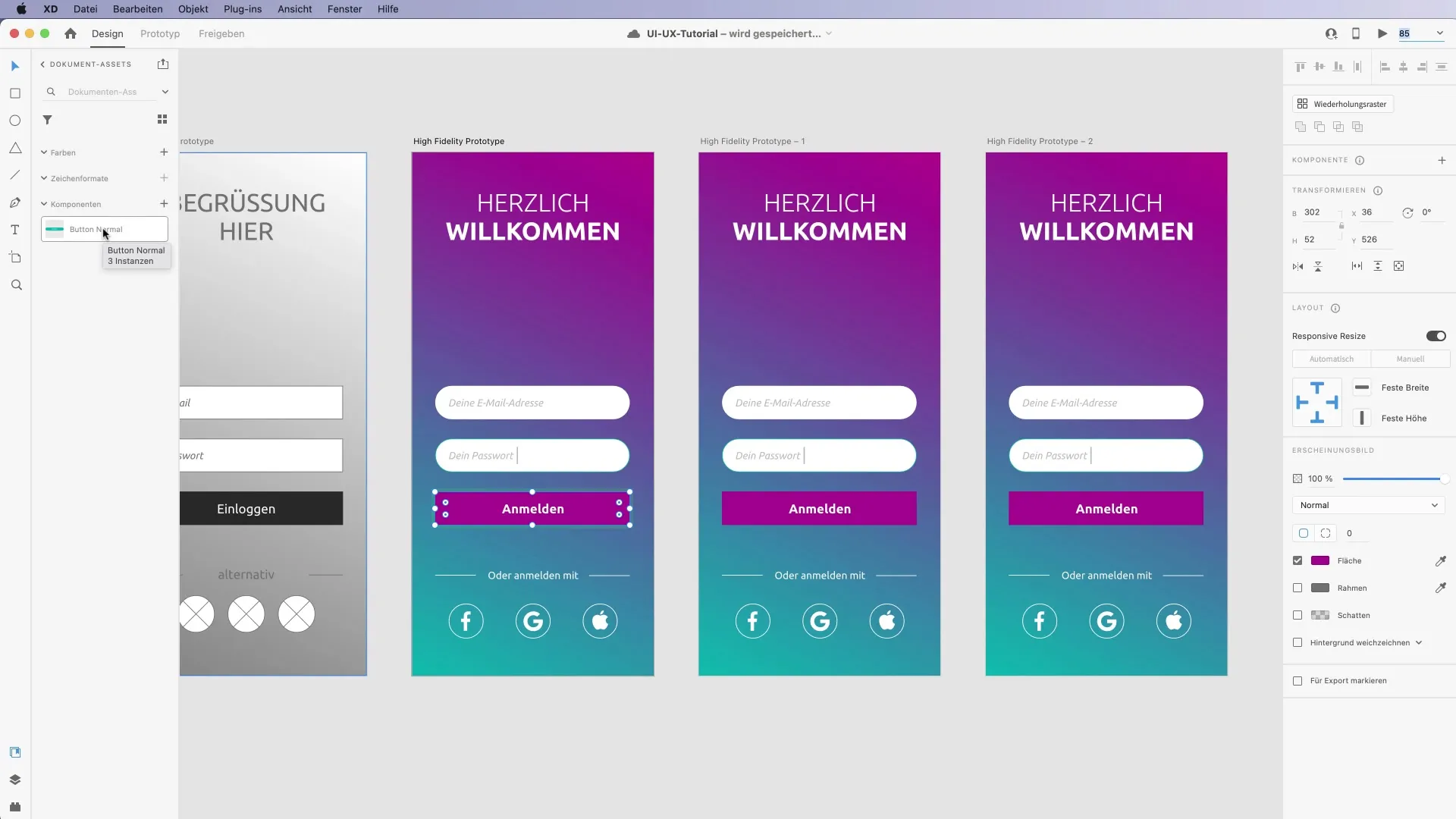
스텝 8: 와이어프레임 및 UI 킷 활용
디자인 프로세스를 가속화하기 위해 미리 제작된 와이어프레임 및 UI 킷을 사용할 수 있습니다. 이러한 자원들은 빠르게 작업을 시작하고 창의적인 아이디어의 해결책을 찾기 위한 탄탄한 기반을 제공합니다. 원하는 킷을 다운로드하여 디자인에 맞게 사용하세요.
스텝 9: 고객 여정 매핑
와이어프레임을 사용하여 고객 여정지도를 작성하세요. 로그인부터 온보딩 및 이상으로 사용자 흐름을 전체적으로 보여줄 수 있습니다. 필요한 아트보드를 만들고 전환을 테스트하여 사용자 경험에 대한 더 나은 이해를 얻을 수 있습니다.
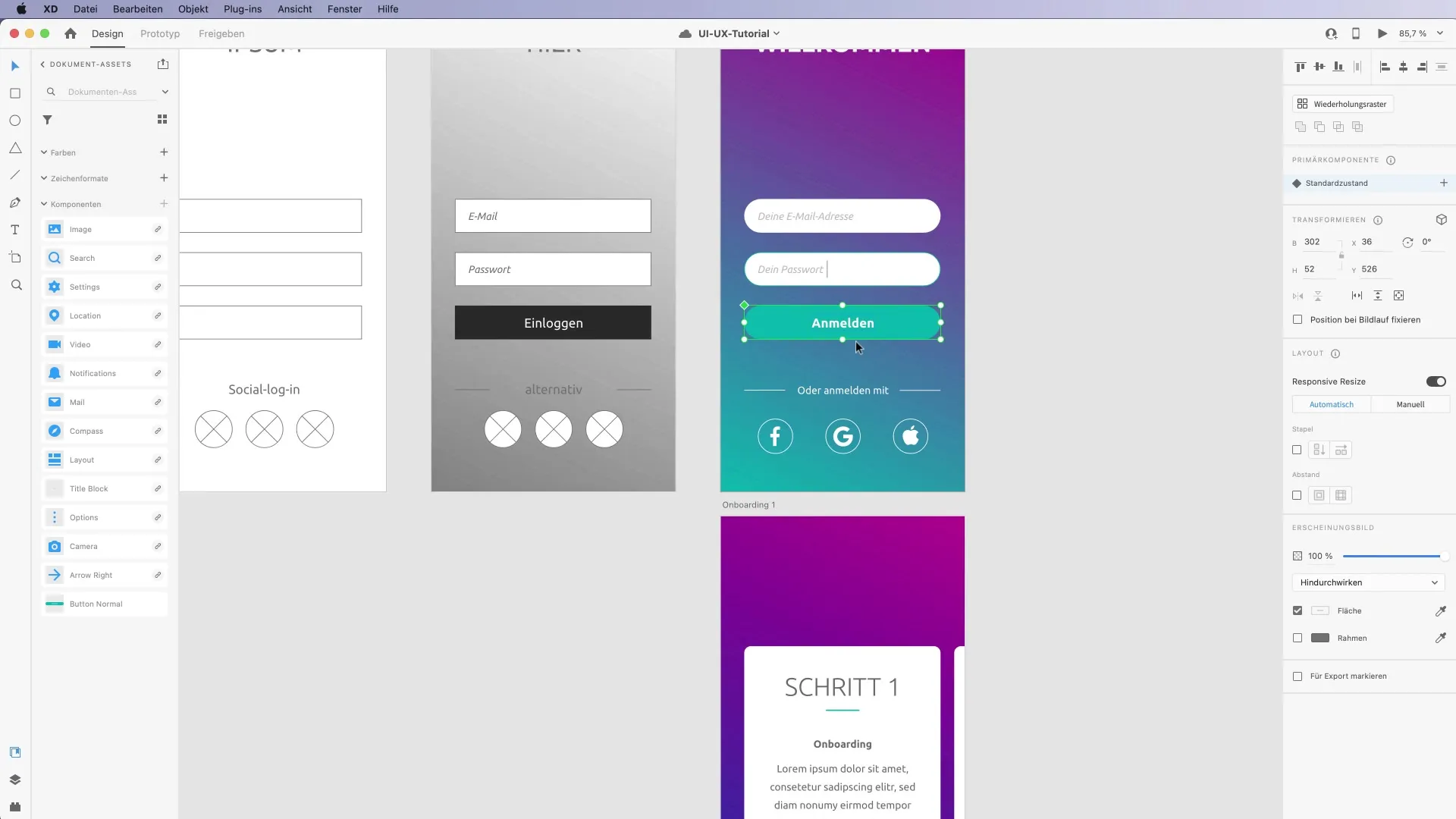
단계 10: 피드백 및 반복
만약 당신이 당신의 프로토타입에 만족한다면, 피드백을 받을 시간입니다. 다른 사람들이 피드백을 제공할 수 있도록 자세한 프로토타입 링크를 공유해주세요. 그들의 제안을 고려하고 필요한 조정을 하세요.
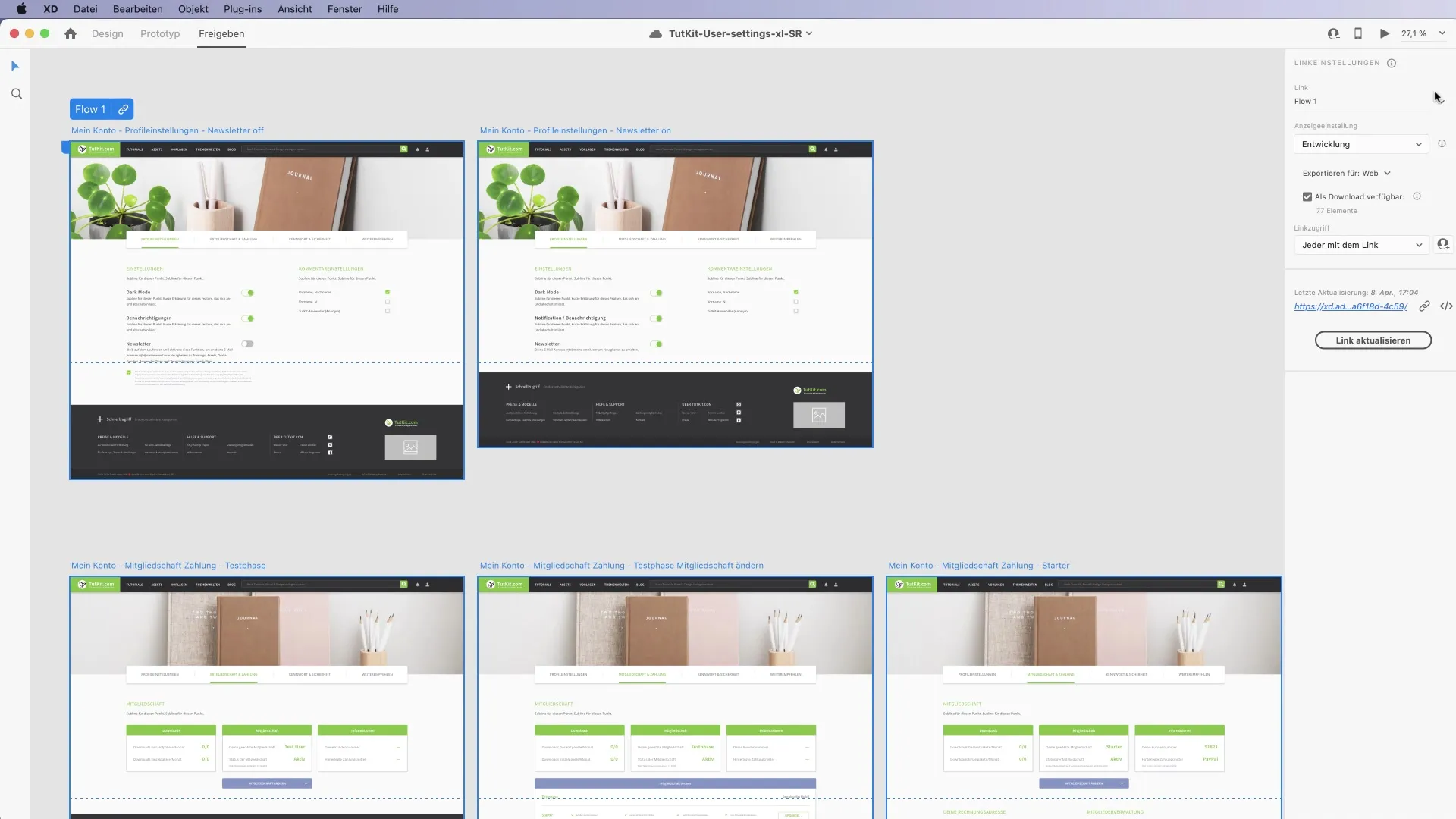
단계 11: 개발팀으로의 이관
프로토타입이 승인되었다면, 개발팀에게 이를 전달하세요. 디자인 명세가 모두 올바른지 확인하고 구현에 필요한 모든 리소스를 제공하세요. 이는 색상, 글꼴 및 다른 디자인 구성 요소를 포함합니다.
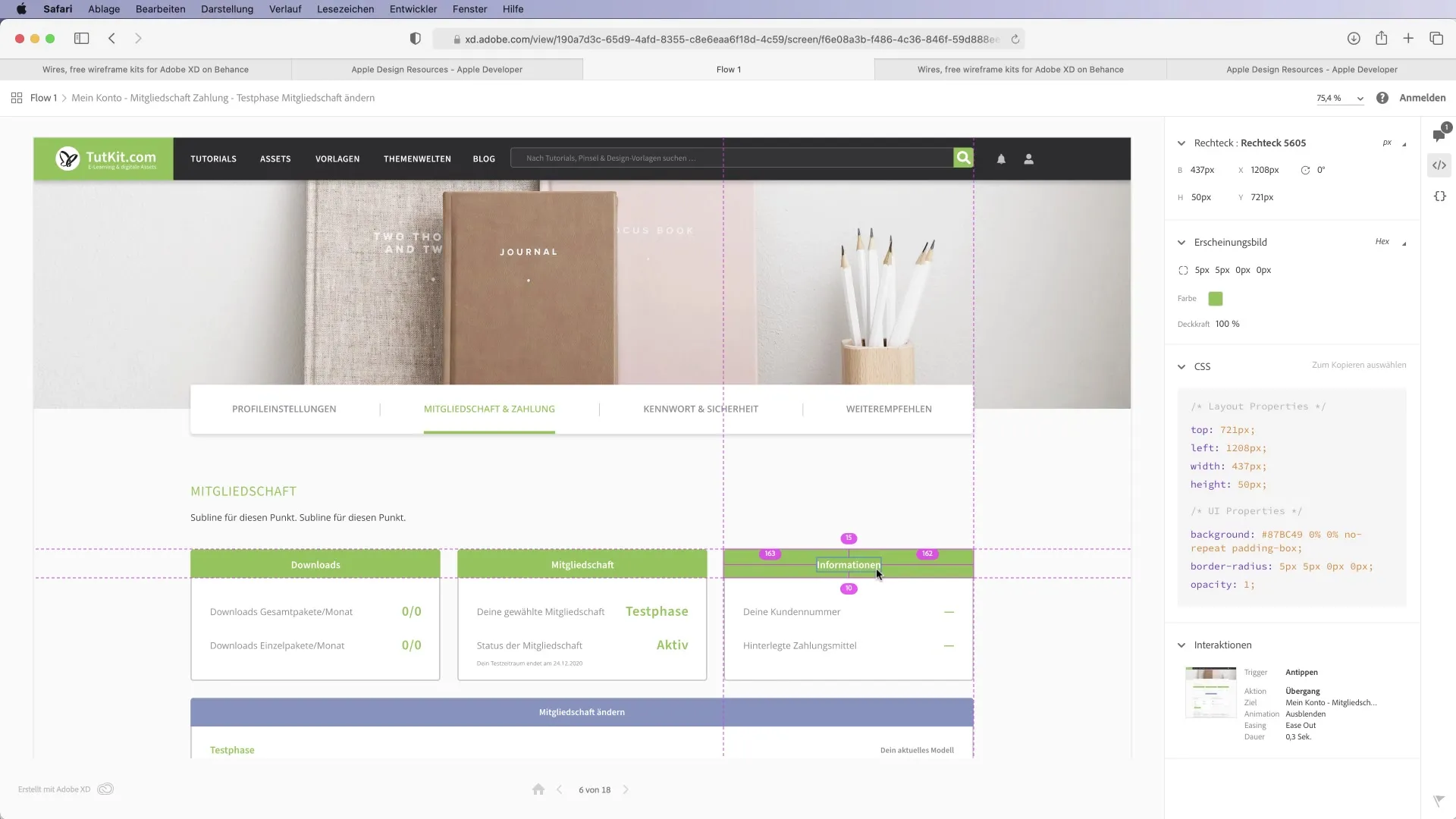
단계 12: 완료 및 반성
프로젝트를 진행한 후, 전체 프로세스를 반성해보세요. 잘된 점은 무엇인가요? 어떤 도전에 직면했나요? 다음에 더 효율적으로 일할 방법을 고민해보세요.
요약
이 안내서를 통해 UI/UX 디자인에서 Adobe XD 사용하는 방법에 대해 포괄적인 개요를 얻었습니다. 개념부터 프로토타이핑, 개발팀 이관까지 다양한 단계를 배웠습니다. 이 지식으로 창의적이고 효율적으로 일할 수 있으며 디자인 프로세스를 최적화할 수 있습니다.
자주 묻는 질문
Adobe XD를 어떻게 시작하나요?애플리케이션을 열고 원하는 아트보드 유형을 선택하세요.
Low-Fidelity-Mockups란 무엇인가요?기본 로직과 레이아웃 흐름을 확립하기 위한 대략적인 스케치입니다.
모바일 장치에서 프로토타입을 어떻게 테스트하나요?USB 케이블을 통해 스마트폰을 연결하고 프로토타입을 업로드하세요.
컴포넌트가 왜 중요한가요?일관성을 유지하고 디자인 요소를 빠르게 변경할 수 있는 방법을 제공합니다.
디자인에 대한 피드백을 어떻게 받을 수 있나요?다른 사람들로부터 피드백을 받기 위해 프로토타입을 링크로 공유하세요.